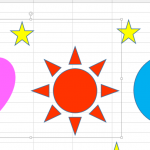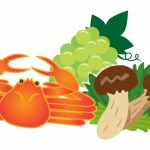こんにちは(^O^)♪ tokoです。
同じ図形を沢山コピーしたいけど、
マウスの右クリックでコピー・貼り付けしていくの大変だなぁ
簡単にコピーする方法ないかなぁ~
そう思ったことありませんか?
そんなあなたに
図形や画像を簡単にコピー(複製)する方法を説明するね。
高さをそろえるのも簡単に出来るよ 笑
知らない人は参考にしてね。
スポンサーリンク
図形や画像のコピー(複製)方法

こんな感じに★を沢山コピーしていくね。
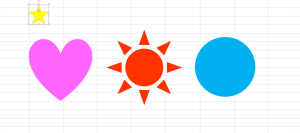
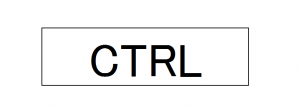
コピーしたい図形をクリックしたまま
CTRL(コントロール)キーを押しながら
コピーしたいところにスライド(ドラック)させてね。
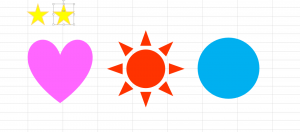
コピーできたでしょう。
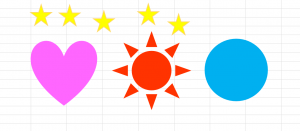
たくさんコピーすることができるよ。
平行・垂直にコピーする方法
平行にコピーしたい
垂直にコピーしたい
こんな場合でも大丈夫だよ 笑
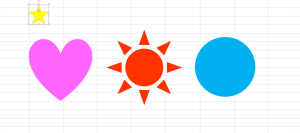
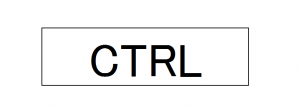
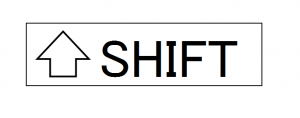
コピーしたい図形をクリックしたまま
・CTRL(コントロール)キー
・SHIFT(シフト)キー
2つとも押しながら
コピーしたいところにスライド(ドラック)させてね。
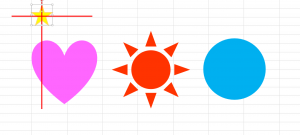
赤十字の方向ににコピーできるよ。

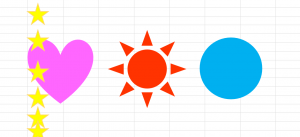
複数の図形をまとめてコピー
複数の図形をコピーしたい場合は
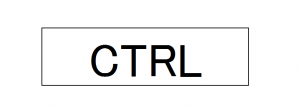
CTRL(コントロール)キーを押しながら図形をクリッして図形を選択。
スライド(ドラック)させるとコピーされちゃうから、
スライド(ドラック)しないでクリックして選択してね。

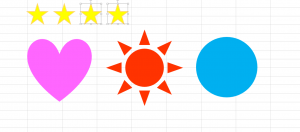
2つの★を水平にコピーしたよ。
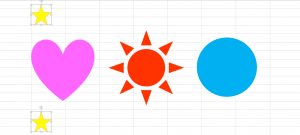
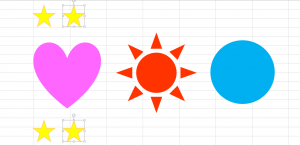
垂直にコピーしてから水平にコピーしたよ。
最後に
同じ物をいくつもコピーするときはこれが一番簡単だね。
時間短縮にもなるよ 笑
知らないと、右クリックのコピーで時間かかるもんね。
覚えておけば思わぬところで使えて便利だよ。
色々試してみてね~♪